
Obsah:
- Krok 1: Požadované součásti:
- Krok 2: Obvod relé IR ovládání
- Krok 3: Obvod relé ovládání Bluetooth:
- Krok 4: IR a Bluetooth řídicí reléový modul
- Krok 5: Vyberte režim infračerveného ovládání
- Krok 6: Vyberte režim ovládání Bluetooth
- Krok 7: PCB pro projekt
- Krok 8: Objednejte PCB
- Krok 9: Nahrání souboru Gerber a nastavení parametrů
- Krok 10: Vyberte dodací adresu a režim platby
- Autor John Day [email protected].
- Public 2024-01-30 08:21.
- Naposledy změněno 2025-01-23 14:38.



V tomto projektu domácí automatizace jsem ukázal, jak můžeme ovládat světlo, ventilátor a další domácí spotřebiče z naší aplikace pro chytré telefony a IR dálkového ovládání pomocí obvodu modulu reléového ovládání Arduino.
Tento inteligentní reléový obvod ovládaný Arduino má dva režimy, infračervený režim a režim Bluetooth, takže můžeme ovládat osvětlení místnosti, ventilátor pomocí mobilního Bluetooth a IR dálkového ovladače.
Krok 1: Požadované součásti:
1. IR přijímač TSOP 1738
2. 100uF kondenzátor
3. Arduino Nano
4. Modul Bluetooth HC 05
5. Optocoupler PC817 (4 ne)
6. Tranzistor BC547 (4 ne)
7. LED diody (1,5 - 3V) (7 ne)
8. Dioda 1N4007 (4 ne)
9. SPDT relé 5v (4 ne)
10. Rezistory 220 ohmů (8 ne)
11. Rezistor 1 k (6 ne)
12. Rezistor 2k (1 ne)
13. Rezistor 4,7k (1 ne)
14. 10k odpor (1 ne)
15. Konektory male & female (2mm Pitch Female BERG Strip)
Krok 2: Obvod relé IR ovládání
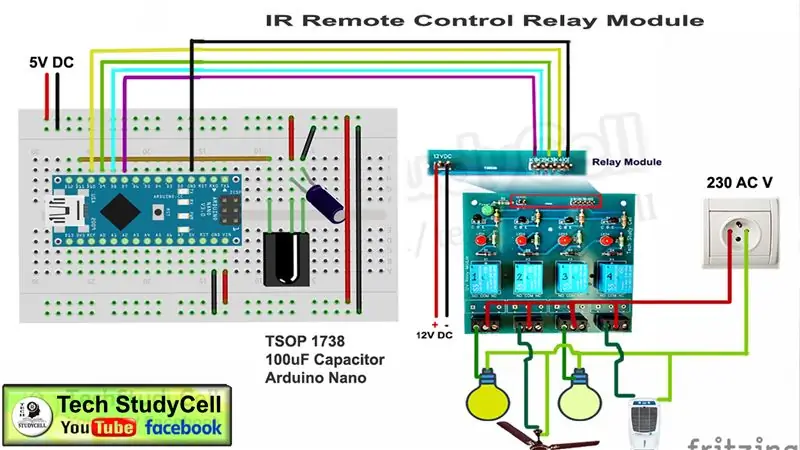
V této části budeme diskutovat o infračerveném řídicím obvodu. Když stiskneme jakékoli tlačítko IR remort, odešle infračervený signál (blikání IR LED). IR přijímač (TSOP 1738) přijímá a dekóduje signál. Poté Arduino přečte a porovná signál s předdefinovaným hexadecimálním kódem a podle toho ovládá reléový modul.
Pro související video můžete navštívit můj youtube kanál Tech StudyCell nebo kliknout na
Krok 3: Obvod relé ovládání Bluetooth:
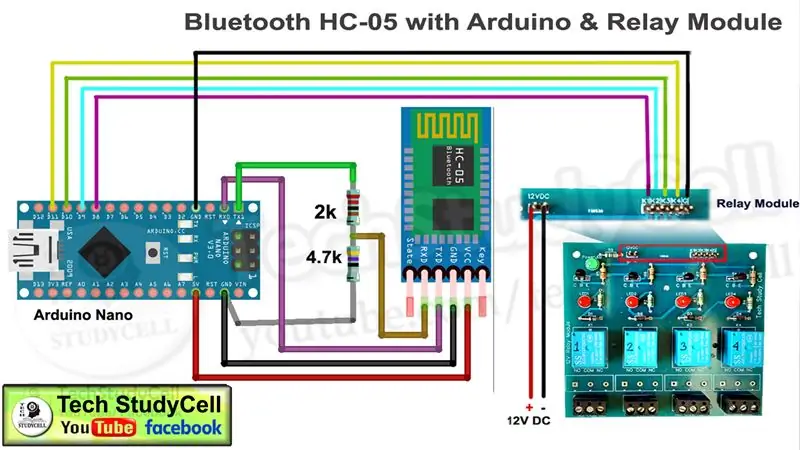
V části ovládané Bluetooth propojíme náš smartphone s Bluetooth modulem HC05. Můžete použít jakoukoli aplikaci Bluetooth dostupnou v obchodě Google Play. Můžeme poslat některé předdefinované znaky z mobilu do modulu Bluetooth hc05. Poté Arduino přečte a porovná znak přijatý z hc05 a podle toho ovládá připojený reléový modul.
Pro související video můžete navštívit můj youtube kanál Tech StudyCell nebo kliknout na
Krok 4: IR a Bluetooth řídicí reléový modul
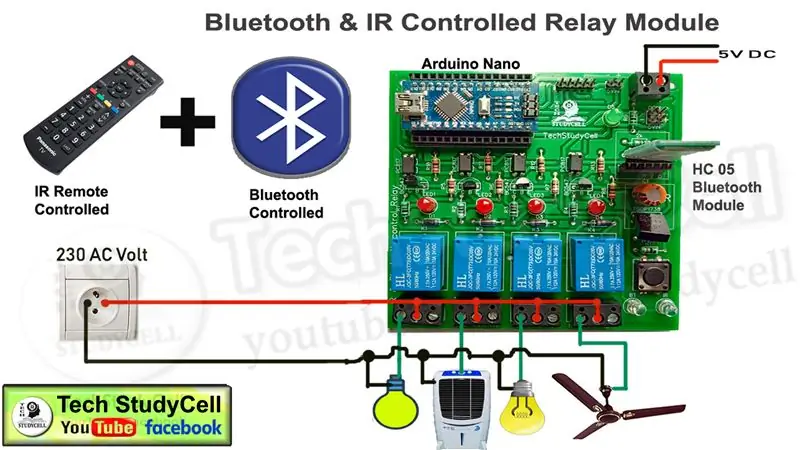
Nyní implementujeme jak IR ovládání, tak i řídicí obvod Bluetooth na jednom PCB. Protože obvod lze ovládat jak signály IR, tak Bluetooth, použijeme tlačítko k výběru režimu IR nebo Bluetooth.
Odkaz ke stažení kódu Arduino a schématu zapojení. Https://drive.google.com/uc? Export = stáhnout & id = 1fj…
Po stažení skici Arduino musíte skicu upravit podle IR dálkového ovladače a aplikace Bluetooth, kterou budete používat k ovládání obvodu.
Zmínil jsem všechny podrobnosti v souvisejících videích.
Krok 5: Vyberte režim infračerveného ovládání

Na desce plošných spojů jsou dvě indikační LED diody. Bílá LED pro režim IR a modrá LED pro režim Bluetooth.
Pokud jednou stiskneme tlačítko, začne blikat bílá LED, což znamená, že obvod je v infračerveném režimu. V infračerveném režimu můžeme reléový modul ovládat jakýmkoli IR dálkovým ovladačem (příklad dálkového ovladače TV).
Krok 6: Vyberte režim ovládání Bluetooth

Pokud dvakrát stiskneme tlačítko, aktivuje se režim Bluetooth a podle toho začne svítit modrá LED. V režimu Bluetooth můžeme reléový modul ovládat z našeho chytrého telefonu přes Bluetooth.
Krok 7: PCB pro projekt

Protože tento obvod domácí automatizace budu používat denně, navrhl jsem rozvržení desky plošných spojů pro obvod modulu reléového ovládání IR a Bluetooth.
Chcete -li získat PCB pro IR a Bluetooth řídicí reléový modul, postupujte podle následujících kroků:
1. Stáhněte si soubor Garber z následujícího odkazu:
drive.google.com/uc?export=download&id=1P2…
Krok 8: Objednejte PCB
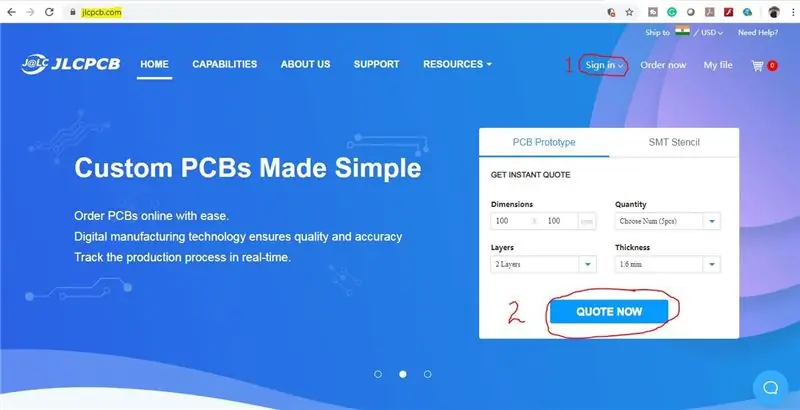
Po stažení souboru Garber si můžete snadno objednat desku plošných spojů pouze za 2 dolary
1. Navštivte stránku https://jlcpcb.com a přihlaste se/zaregistrujte se
2. Klikněte na tlačítko CITOVAT NYNÍ.
Krok 9: Nahrání souboru Gerber a nastavení parametrů
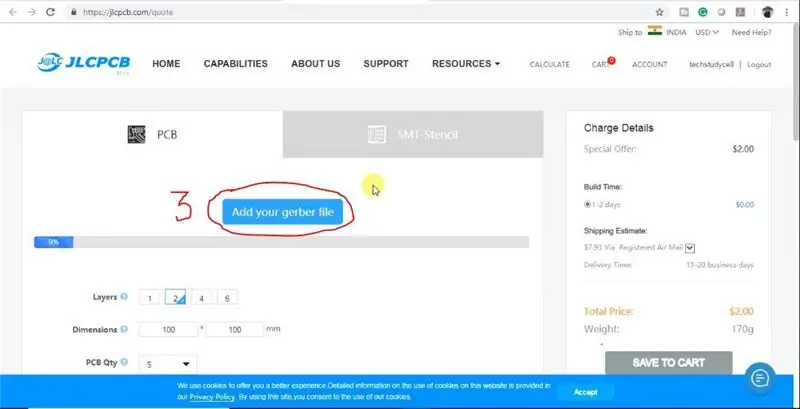
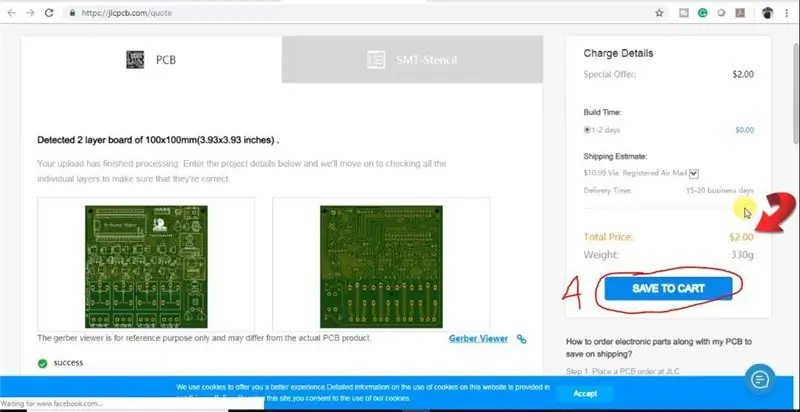
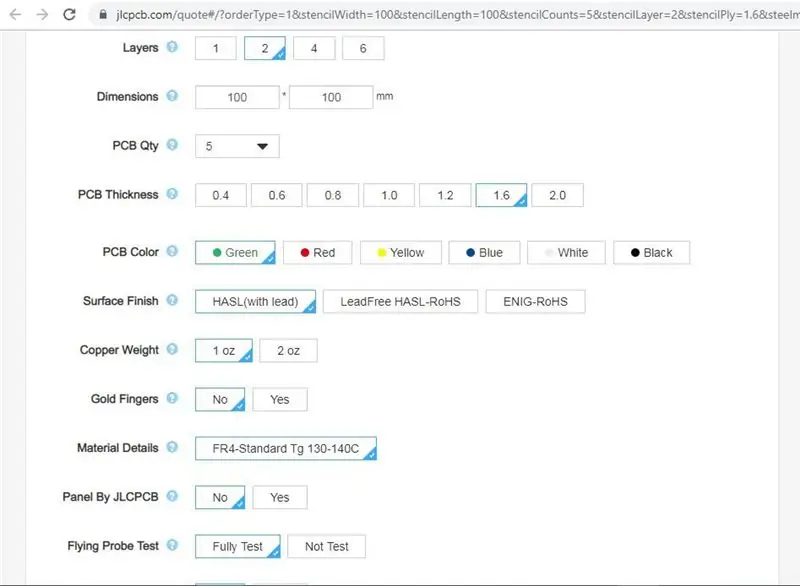
3. Klikněte na tlačítko „Přidat soubor Gerber“. Poté procházejte a vyberte stažený soubor Gerber. Také nastavte požadovaný parametr, jako je množství, barva DPS atd
4. Po výběru všech parametrů pro PCB klikněte na tlačítko ULOŽIT DO KOŠÍKU.
Krok 10: Vyberte dodací adresu a režim platby
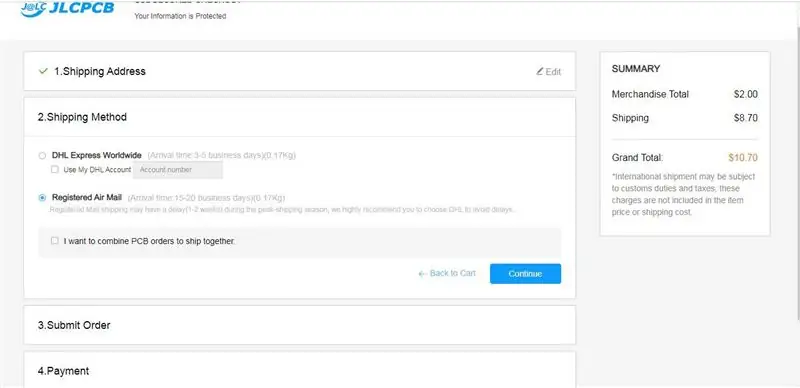
5. Zadejte dodací adresu.
6. Vyberte způsob dopravy, který vám vyhovuje.
7. Odešlete objednávku a pokračujte k platbě.
Svou objednávku můžete také sledovat na JLCPCB.com
Výroba mých PCB trvala 2 dny a dorazila do týdne pomocí možnosti doručení DHL. PCB byly dobře zabalené a kvalita byla za tuto dostupnou cenu opravdu dobrá.
Doporučuje:
Domácí automatizace WiFi přepínač světel s ESP-01 a reléovým modulem s tlačítkem: 7 kroků

Domácí automatizace WiFi přepínač světel s ESP-01 a reléovým modulem s tlačítkem: Takže v předchozích pokynech jsme naprogramovali ESP-01 s Tasmotou pomocí ESP Flasher a připojili ESP-01 k našim wifi sítím. Nyní můžeme začít programovat pro zapnutí/vypnutí spínače světel pomocí WiFi nebo tlačítka. Pro elektrické práce
Hra na samohlásky s modulem Arduino a modulem MP3 YX5300 Catalex: 13 kroků

Hra se samohláskami s modulem Arduino a modulem MP3 YX5300 Catalex: Dokážete přečíst tuto otázku? To je divné! Tuto otázku jsem položil schválně. Pokud dokážete přečíst tento text, je to proto, že znáte celou abecedu a samozřejmě jste se dozvěděli o všech samohláskách. Samohlásky jsou přítomny ve všech slovech. Není možné
Node MCU se 4portovým reléovým modulem, aplikací Blynk, IFTTT a Google Home. Zisk ?: 5 kroků

Node MCU se 4portovým reléovým modulem, aplikací Blynk, IFTTT a Google Home. Zisk ?: Tento příspěvek je o tom, jak propojit domov Google s NodeMCU a aplikací blynk, své spotřebiče můžete ovládat jednoduchým přepínačem NodeMCU ovládaným blynk a pomocníkem Google. Takže jdeme, Ok Google .. Zapnout věci
Hlasová automatizace domácí automatizace Raspberry Pi: 5 kroků

Hlasová automatizace domácí automatizace Raspberry Pi: Cílem této instrukce je poskytnout podrobný návod, jak nastavit malinový pi, který dokáže automatizovat světla / LED pomocí vašich hlasových příkazů
Automatizace domácí automatizace Bluetooth: 7 kroků (s obrázky)

Bluetooth Control Home Automation: Dobrý den, v tomto projektu jde o stavbu nejjednoduššího zařízení pro domácí automatizaci pomocí arduina a modulu bluetooth. Tenhle se velmi snadno staví a dá se postavit za pár hodin. Ve své verzi, kterou právě vysvětluji, mohu
